分享做图片上传的时候,页面不提交就预览图片的两种方法:
亲测有效:可直接粘贴使用
方法一:
方法一实现代码如下:
<%@ page language="java" contentType="text/html; charset=UTF-8"
pageEncoding="UTF-8"%>
<!DOCTYPE html>
<html>
<head>
<title>HTML5上传图片预览</title>
<meta http-equiv="Content-Type" content="text/html; charset=UTF-8">
<script src="https://cdn.bootcss.com/jquery/2.2.4/jquery.min.js"></script>
</head>
<body>
<div>
<input type="file" name="file0" id="file0" multiple="multiple" style="width: 100px;height: 100px;border: 0;position: absolute;left: 0;top: 0;z-index: 1;padding: 0;opacity: 0;"/><br>
<img src="images/yulan.jpg" id="img0" style="width: 100px;height: 100px;">
<span style="margin-top:1000px;">请选择图片文件:JPG/GIF</span>
</div>
<script>
$("#file0").change(function(){
var objUrl = getObjectURL(this.files[0]) ;//获取文件信息
console.log("objUrl = "+objUrl);
if (objUrl) {
$("#img0").attr("src", objUrl);
}
}) ;
function getObjectURL(file) {
var url = null;
if (window.createObjectURL!=undefined) {
url = window.createObjectURL(file) ;
} else if (window.URL!=undefined) { // mozilla(firefox)
url = window.URL.createObjectURL(file) ;
} else if (window.webkitURL!=undefined) { // webkit or chrome
url = window.webkitURL.createObjectURL(file) ;
}
return url ;
}
</script>
</body>
</html>
方法二:
本文为大家分享了js实现图片上传并预览的具体代码,供大家参考,具体内容如下
思路:完成这个功能,首先需要美化上传图片的按钮,然后添加一个<img/>标签,在图片上传之后,用新图片的src替换原来<img/>标签中的src。
如下图所示,是原始的按钮样式:

美化步骤:
(1)将上传图片标签采用绝对定位,使之位于一个图片,按钮,div等标签上。或者给图片,按钮或div设置绝对定位,总之,是要让上传文件按钮和用户指定的按钮重合。
(2)给上传图片标签设置大大小,使之和与它重叠的图片,按钮,div等标签大小一致。
(3)我将此标签设置为透明:opacity:0;
如下图所示,是两种美化后的上传图片按钮:
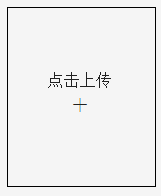
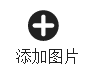
接下来是完成图片预览的功能,步骤:
(1)首先需要定义好一个<img>,src为空或者是默认图片,
(2)如果src为空,就给定义好的img设置为透明:opacity:0;如果不是透明的话,会显示一个图片的标志,不美观。
(3)点击上传图片后,获取上传的图片的src,将它赋值给事先定义好的<img>,再给<img>设置opacity:1;
接下来为具体的代码示例。
示例一:将图片上传到点击的位置。(此示例中使用了AUI框架,但不影响此功能。)
HTML代码:
| 1 2 3 4 5 6 7 8 9 10 11 12 13 |
|
CSS代码:
| 1 2 3 4 5 6 7 8 9 10 11 12 13 14 15 16 17 18 19 20 21 22 23 24 25 26 27 28 |
|
JS代码:
| 1 2 3 4 5 6 7 8 9 10 |
|
效果如下图所示:
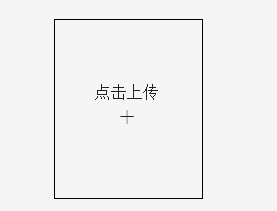
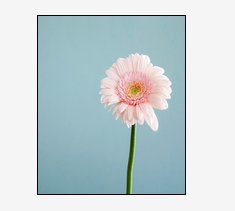
示例二:将图片上传到点击按钮旁边的位置。(此示例中使用了阿里巴巴矢量图标库,但不影响此功能。)
HTML代码:
| 1 2 3 4 5 6 7 8 9 10 11 12 13 |
|
CSS代码:
| 1 2 3 4 5 6 7 8 9 10 11 12 13 14 15 16 17 18 19 20 21 22 23 24 25 26 27 28 |
|
JS代码:
| 1 2 3 4 5 6 7 8 9 10 11 12 13 14 |
|
效果如下图所示:

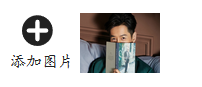
方法三:








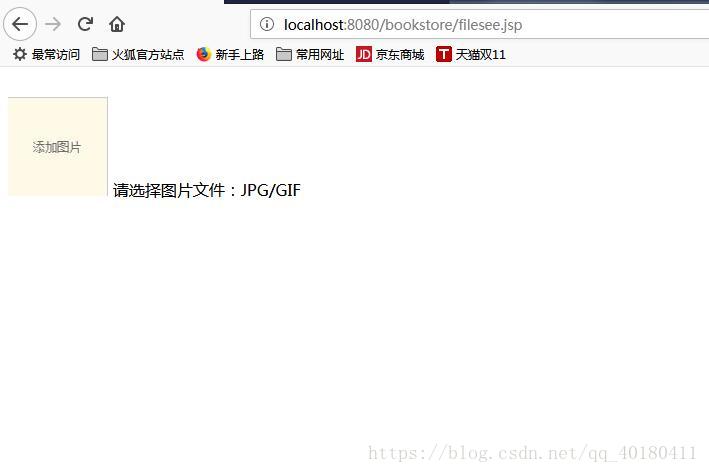
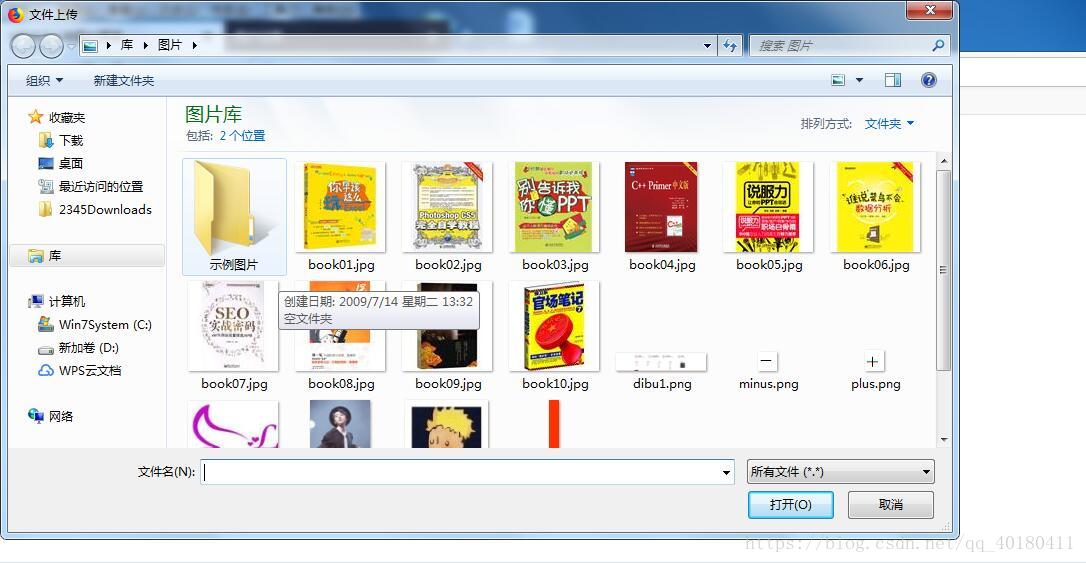
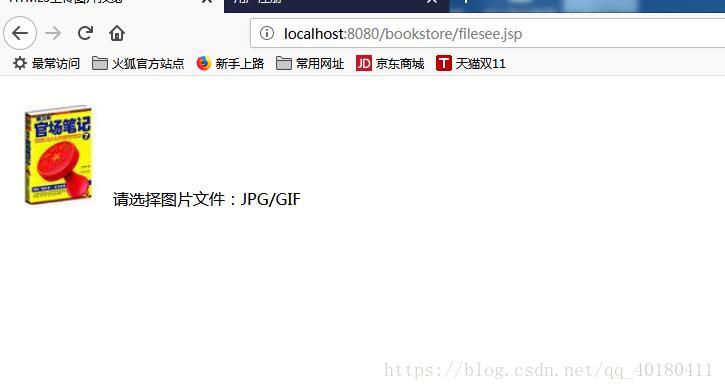













 1万+
1万+











 被折叠的 条评论
为什么被折叠?
被折叠的 条评论
为什么被折叠?








